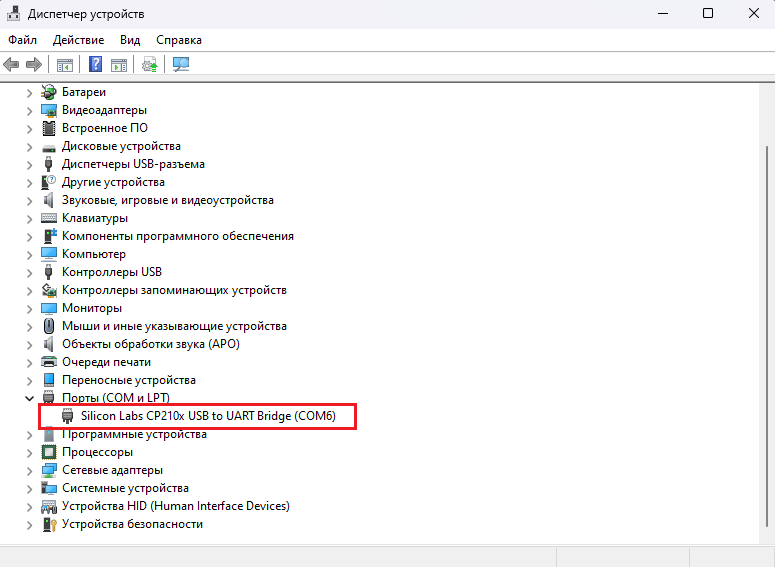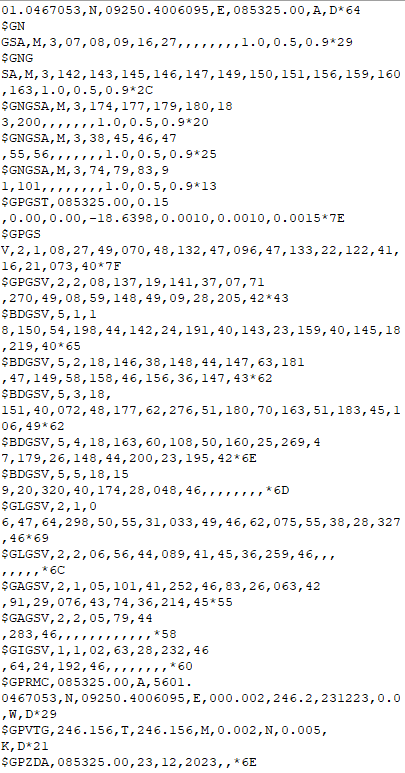Области применения PiGO Lite
PiGO Lite, также как и все семейство приемников PiGO и PiDATA, совместим с RTK-сетями, что позволяет использовать приемник для получения высокоточных координат в режиме реального времени, используя сеть стационарных базовых станций или полевую базу.
Рассмотрим несколько примеров использования ГНСС приёмника PiGO Lite:
Работа приёмника в RTK режиме с использованием референcной базовой станции PiDATA.
Что необходимо для данного режима работы:
-
Подключить и настроить приёмник PiGO Lite в Android приложении 7Star.
-
Выбрать ближайшую базовую станцию с помощью бесплатного NTRIP кастера сети PiDATA.
-
Подключиться к сети PiDATA.
В статье “Быстрый старт” и “Сеть РТК PiDATA” вы можете более подробно узнать как подключиться к приёмнику PiGO Lite и сети РТК PiDATA.
Работа приёмника в RTK режиме для использования в фотограмметрии.
Точность полученных координат на прямую зависит от Android смартфона. Будьте осторожны, проверяйте полученные данные.
Фотограмметрия - процесс определения географических координат объекта на основе его фотографии с использованием мобильного устройства на платформе Android. Функция mock (или Mock Location) в Android позволяет приложению эмулировать фиктивное местоположение устройства.
PiGO Lite в RTK режиме рассчитывает точные координаты и заменяет на них координаты в мобильном устройстве. После этой процедуры фотоснимок имеет точные координаты.
Для реализации данного режима работы необходимо выполнить следующие шаги:
-
Укажите 7Star как приложение для фиктивных местоположений в режиме разработчика на Android. А также включите функцию "Включение всех измерений ГНСС" в режиме разработчика для корректной работы.
-
Подключите и настройте приемник PiGO Lite в приложении 7Star на вашем Android устройстве. Включите функцию "Фиктивные местоположения" в опциях приложения.
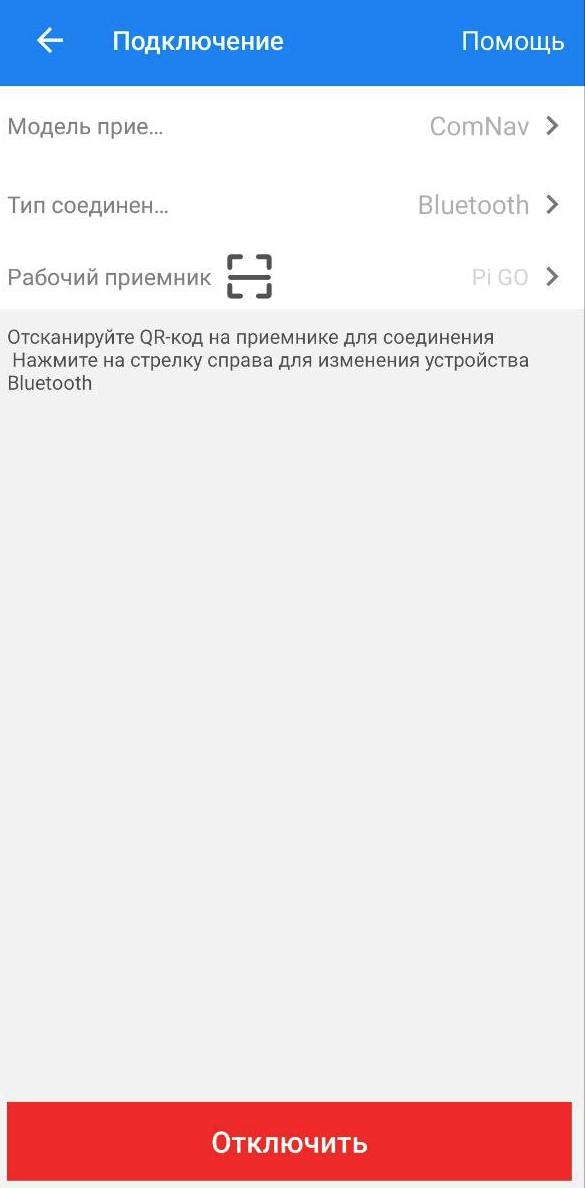 . .
. . 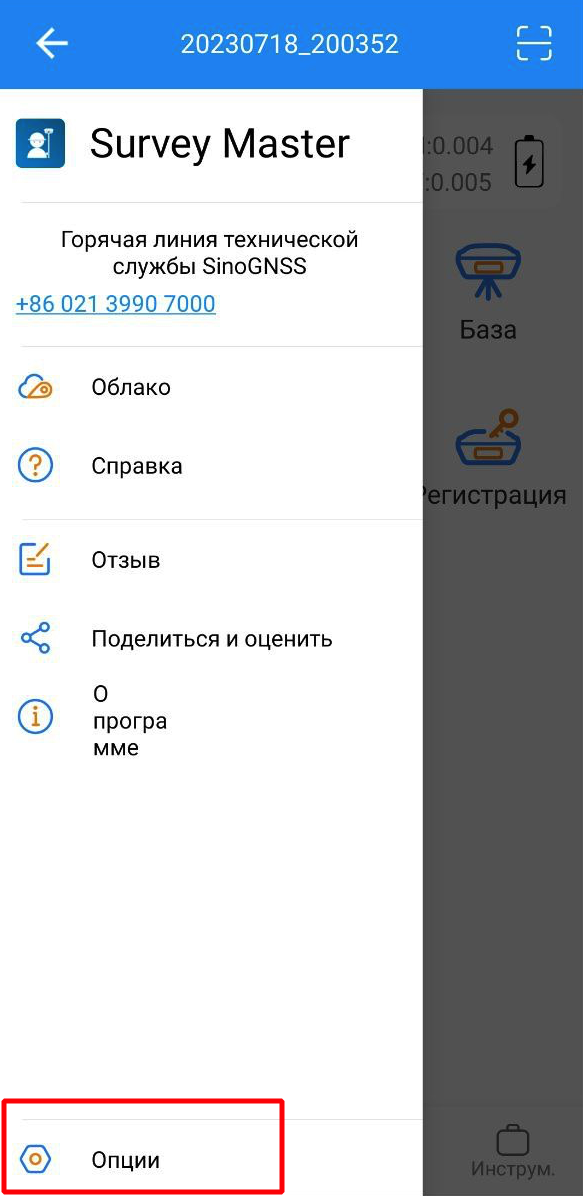
- Убедитесь, что функция "Фиктивные местоположения" работает корректно. Проверьте ее работу во вкладке устройство - > ещё - > фиктивное местоположение.
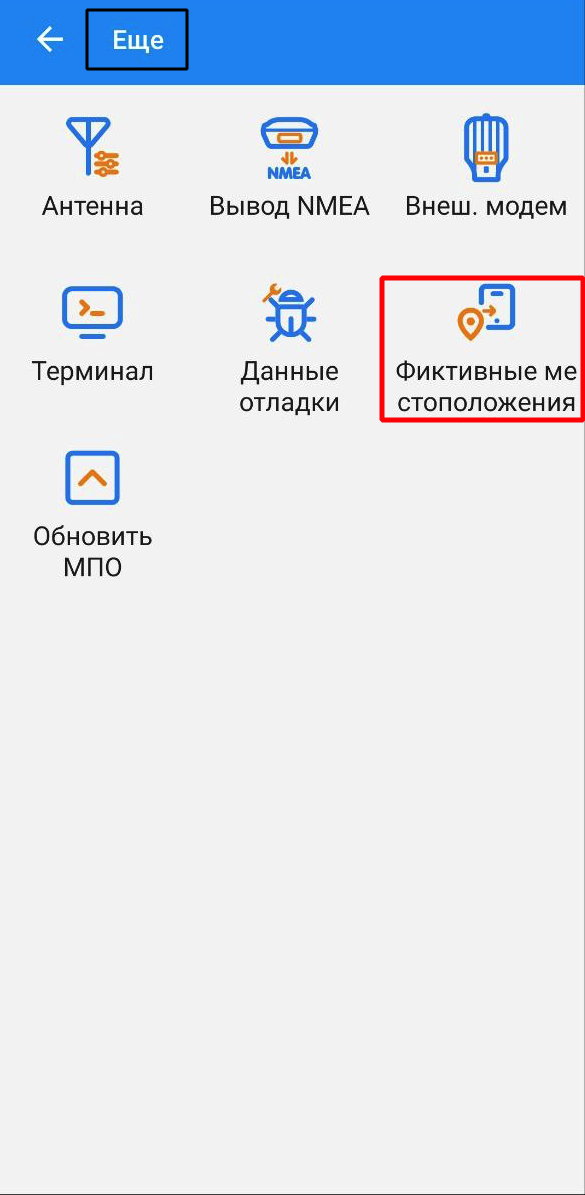
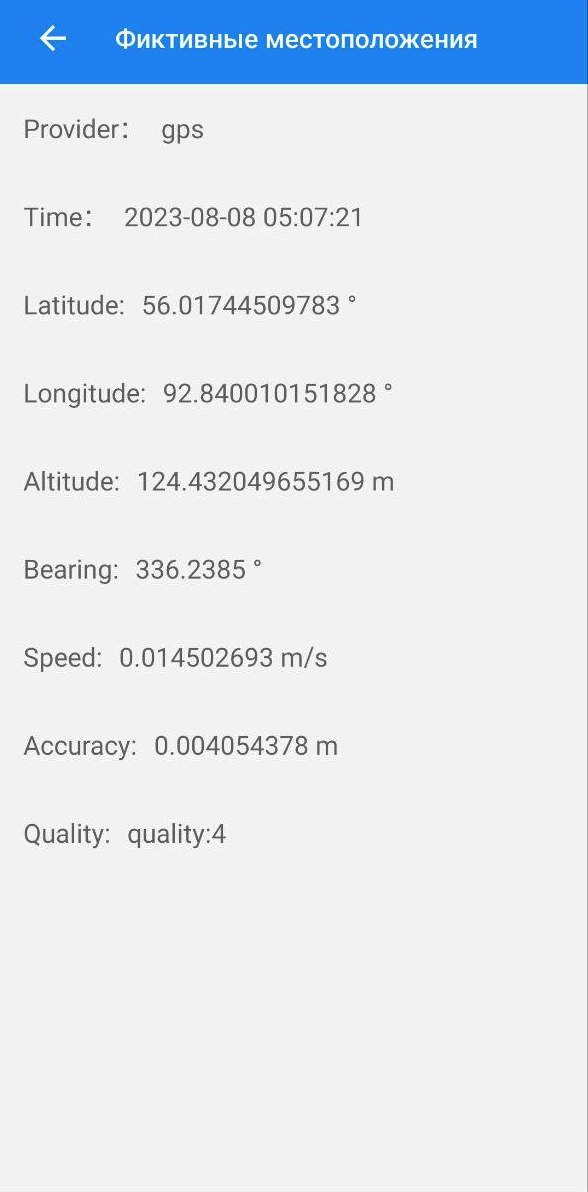
- Скачайте и установите приложение Open Camera на ваше Android устройство. Настройте местоположение в приложении и измените формат изображения, если в этом есть необходимость.
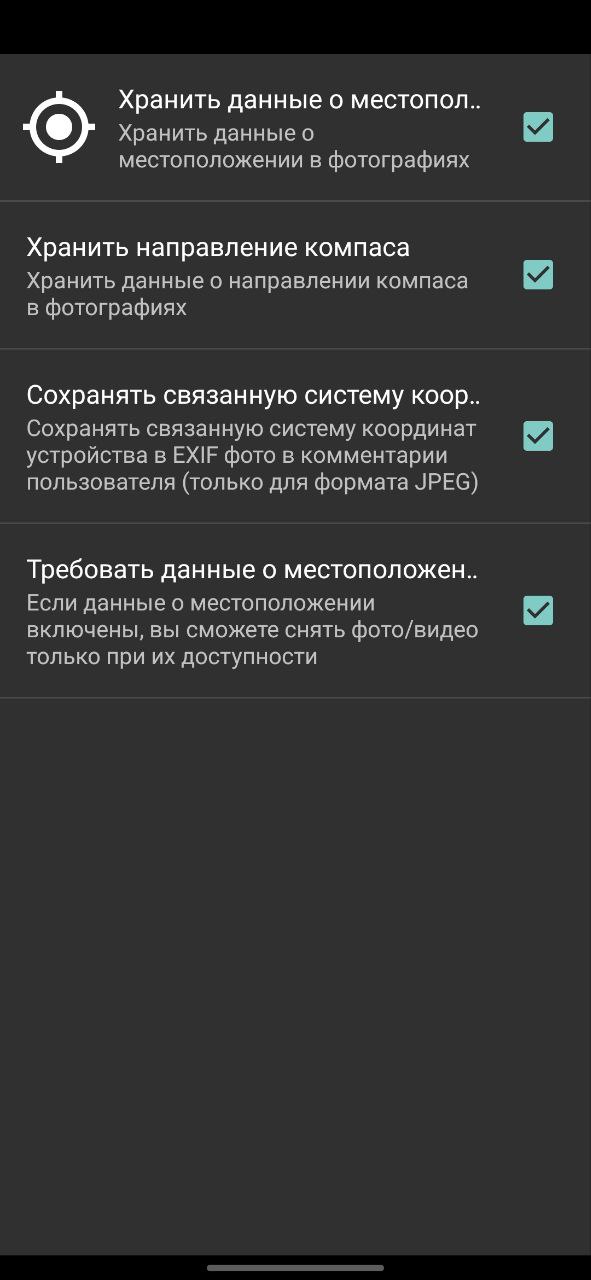
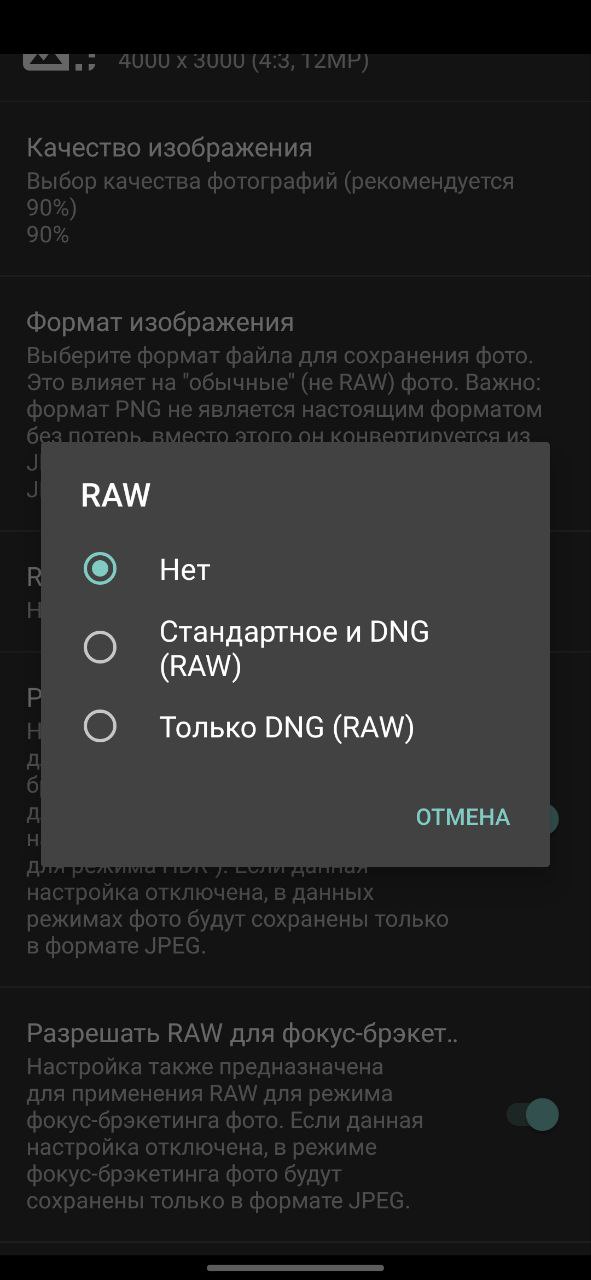
- Сделайте снимки объекта с помощью приложения Open Camera.
- Подключите ваше Android устройство к ПК или ноутбуку с помощью USB-кабеля и передайте фото на компьютер. При передаче через USB кабель, метаданные фотоснимка сохраняются, поэтому они будут доступны после передачи.
- Полученные снимки вы можете обработать в программе Agisoft Metashape.
Сочетание фотограмметрии и функции moak может использоваться, например, в приложениях для создания трехмерных моделей местности на основе фотографий с мобильного устройства. В этом случае можно использовать данные GPS-координат с приёмника PiGO Lite, эмулируемые функцией moak, для определения местоположения съемки каждой фотографии. Затем эти данные могут быть использованы для создания трехмерной модели местности.
РТК приёмник PiGO Lite, как базовая станция.
С помощью программы с открытым исходным кодом PiSun CORS появилась возможность записывать статические данные и преобразовывать PiGO Lite в референcную базовую станцию. О взаимодействии PiSun с приёмником PiGO Lite можно ознакомиться в статье PiSun Cors.
Отправка NMEA координат, в режиме ровера.
Приёмник PiGO Lite в режиме ровера имеет возможность отправлять координаты NMEA на com COM-порт.
Что необходимо для реализации данной функции:
- Подключить и настроить приёмник PiGO Lite в Android приложении 7Star.
Откройте приложение7Star,, подключите приёмник с помощью BLE к 7Star. Перейди во вкладку More -> 0183 Output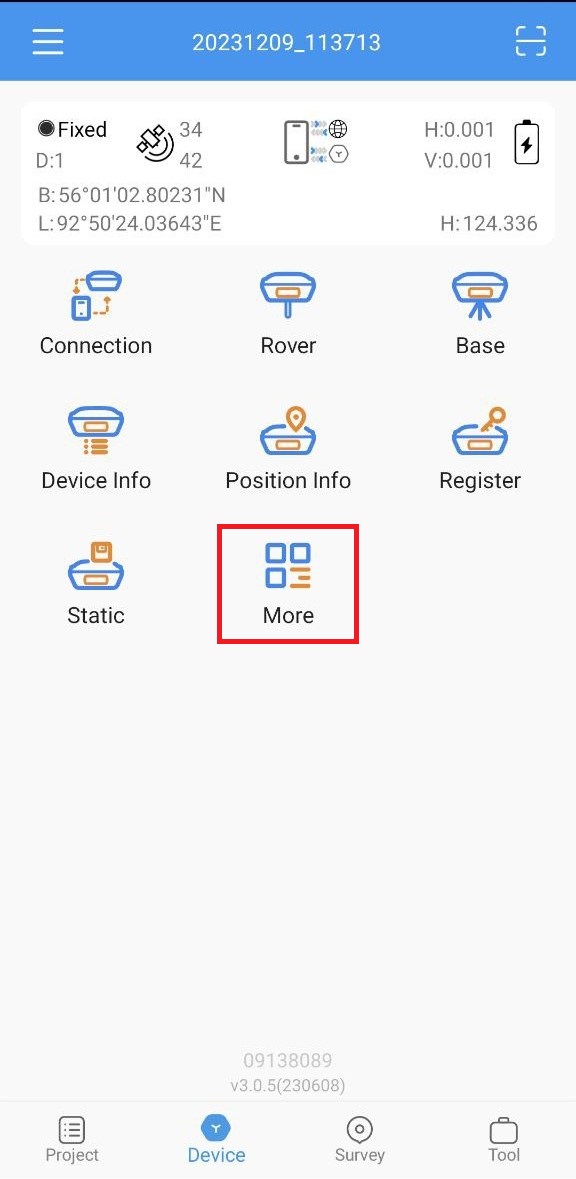
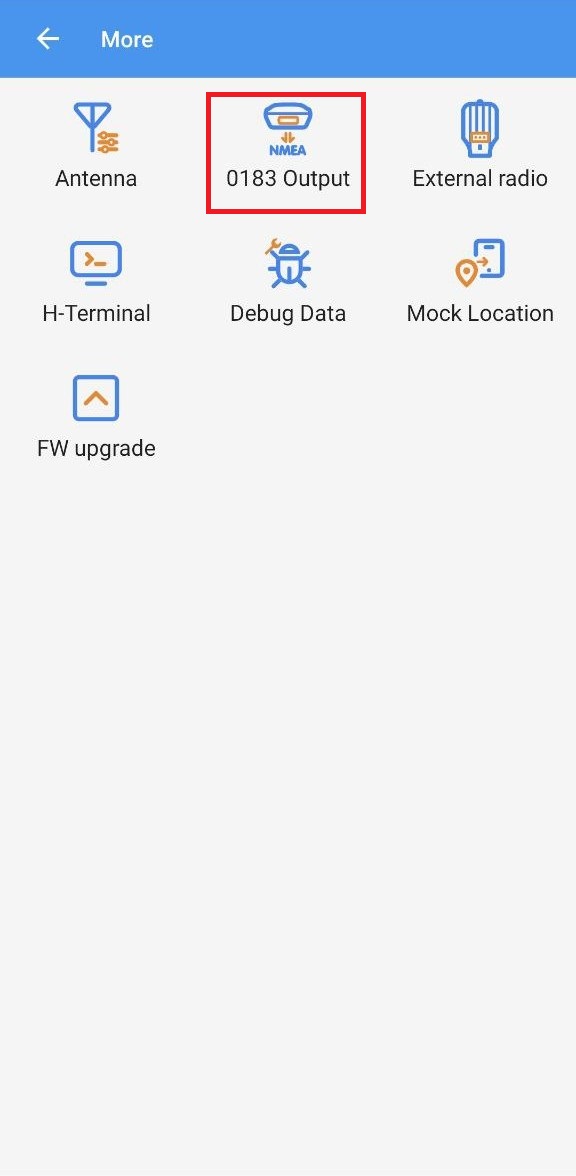
Выберитеcom portCOM-порт (COM1) и скорость для передачи данных (115200). Если потребуется выберете тип сообщения NMEA (GPGGA, GPRMC и др.)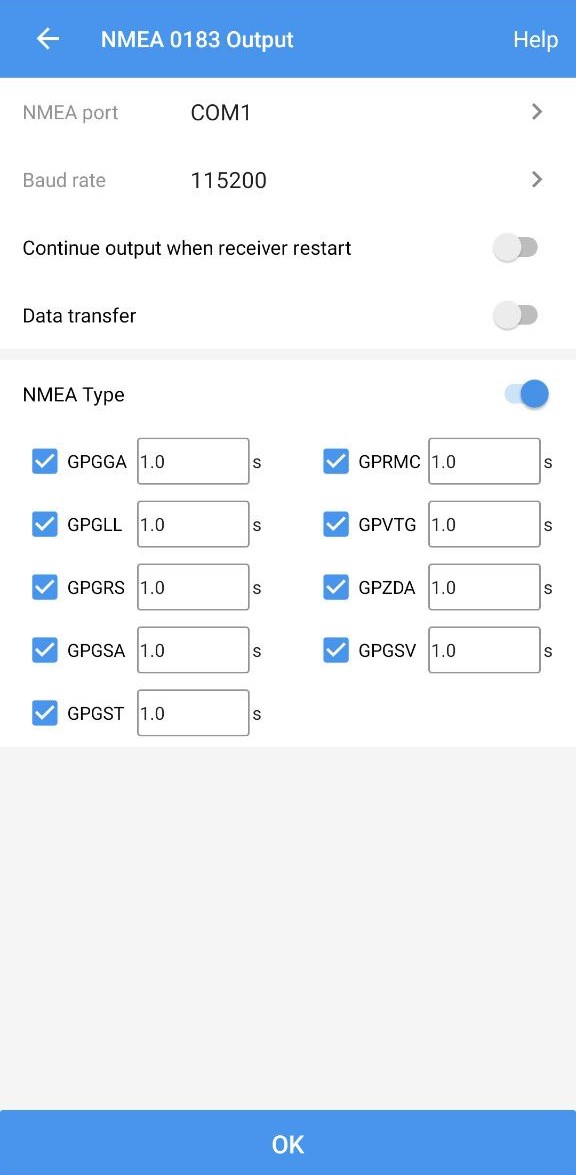
- Подключиться к
comCOM-порту .ПЧтобы подключить PiGO Lite к компьютеру или ноутбуку, используйтедType-C кабель. Затем вы можете использовать приемник для своих целей, накпример, подключиться,к COM-порту с посмощью стороннего программного обеспечения для получения данных с приемника. Перед подключением проверьте имяcomCOM-порта вдДиспетчере устройств. Подключитесь вашримПО к com поерту дляполученияныхкоордианатныхNMEA. Результат работыNMEA представлен на скриншоте ниже.
Ккоординаты NMEA